Jeg havde lige købt min nye Ring Doorbell og var i gang med at sætte den op, mens enheden begyndte at vise tegn på at sidde fast i en boot loop.
Det blå lys blev ved med at blinke konstant, og jeg kunne ikke betjene enheden, selv når jeg trykkede på dørklokken.
Efter at have lavet lidt grundlæggende fejlfinding på egen hånd, besluttede jeg at henvende mig til internettet, da intet virkede.
Det var, da jeg fandt ud af en masse specifikke fejlfindingsmetoder for Ring Doorbell.
Så snart jeg foretog en fabriksnulstilling, var alt tilbage til det normale, og denne gang gik opsætningen perfekt.
Så hvis du døjer med støvleløkken, som jeg var, er her en guide med al den information, jeg fandt på nettet.
For at ordne Ring Doorbell, der sidder fast i en boot-loop, kan du prøve at tjekke Device Health Report, kontrollere spændingen og strømindgangen, oplade batterierne, opdatere firmwaren eller nulstille Ring Doorbell til fabriksindstillinger.
Senere i denne vejledning har jeg også inkluderet trin for dig til at konfigurere Ring Doorbell efter også at have foretaget fabriksnulstillingen.
Tjek Ring Doorbell's Device Health Report


Før du går direkte til fejlfindingstrinene, vil du måske starte med at tjekke din Ring Doorbells enhedstilstandsrapport.
Denne funktion er tilgængelig i Ring-appen, og du kan tjekke, om der er noget galt, ud fra de oplysninger, der vises der.
For at få adgang til enhedens sundhedsrapport skal du gå til din Ring-app og åbne den til startsiden.
Du vil se de tre linjer, der angiver menuen i øverste venstre hjørne, og du skal klikke på den.
I menuen skal du vælge indstillingen Enheder, og en liste over enheder åbnes.
Fra listen skal du vælge den specifikke enhed, som du ønsker at kende enhedens sundhedsrapport for.
Under din enheds billede vil du se indstillingen Device Health, og et klik på det vil føre dig til de detaljer, du ledte efter.
Inden for enhedens sundhedsrapport-indstilling kan du få adgang til flere detaljer relateret til strømmen, dit netværk, enhedsdetaljerne og værktøjer til at hjælpe dig.
Du skal kigge i værktøjerne for at finde enhedens sundhedsrapport, og når du vælger den, vil du blive hjulpet i form af en artikel.
Artiklen vil fortælle dig, hvordan du løser problemet uafhængigt, men det vil kun fungere, hvis problemet opdages.
Hvis du ikke kan lide at dvæle ved lange artikler for at løse det aktuelle problem, kan du læse videre til de næste fejlfindingstrin.
Sørg for, at Ring Doorbell's spændings- og strømkrav er opfyldt
Du bør altid starte fejlfindingstrinene ved at sikre, at de mest basale behov for enheden er opfyldt korrekt.
For at gøre det kan du gå direkte til at tjekke din Ring på dørklokkens strøm- og spændingskrav .
Den passende spænding, der er nødvendig for, at Ring Doorbell kan fungere, varierer mellem 16V – 24V.
Du kan kontrollere spændingen ved hjælp af et multimeter ved at røre dets sonder til de to terminaler på din Ring Doorbell.
Du kan også kontrollere det samme i Enhedssundhedsrapporten, hvor du vil se God ud for muligheden for spænding.
Hvis spændingen er inden for det specificerede område, kan du tjekke for strømmen næste gang.
Ringdørklokken kræver mindst 30VA strøm, og hvis spændingen viser Dårlig eller Meget dårlig i Enhedssundhedsrapporten, så kan du være sikker på, at der er et eller andet problem med din strømkilde.
Du kan løse dette problem ved at bruge den mest almindelige metode til at installere en Ingen produkter fundet. for at omgå din ringeklokke.
Tjek ringdørklokkens batterier
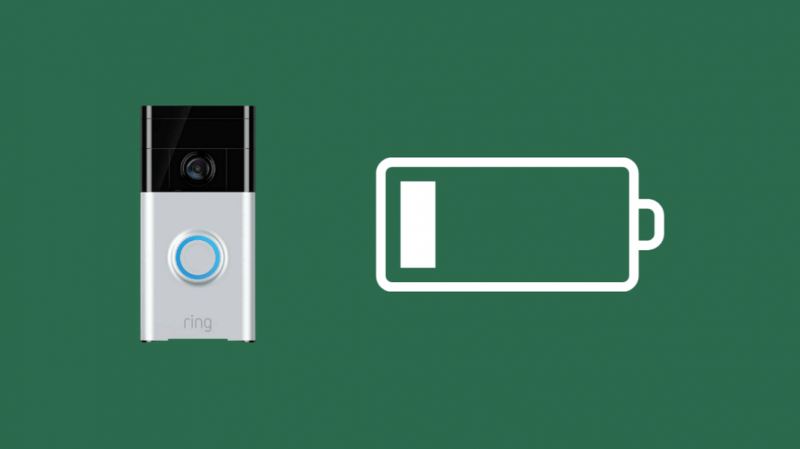
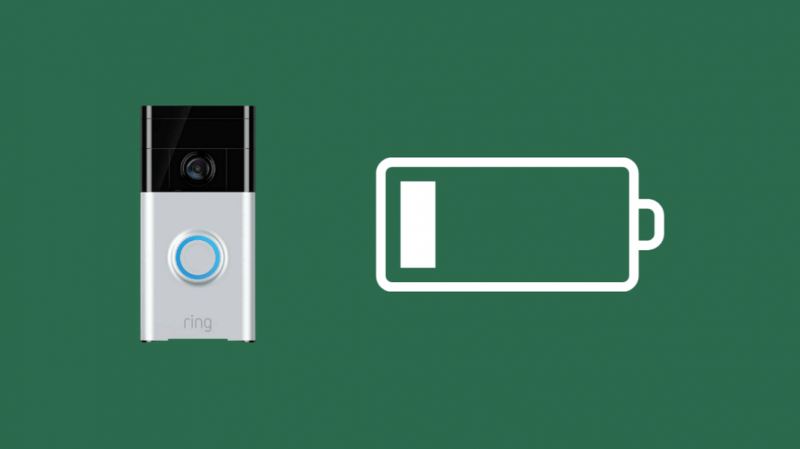
Den næste funktion, du skal kigge efter i fejlfindingstrinene, er batteristrømmen på din Ring Doorbell.
EN Ring dørklokke batteri holder 6-12 måneder , så hvis det har været længere end det, kan batteriet være lavt, og det kan faktisk være årsagen til opstartsløkken.
Det er ret nemt at tjekke dit Ring Doorbell-batteri, da du kun skal bruge appen i din hånd.
Åbn din Ring-app, og i øverste venstre hjørne vil du se de tre linjer, der angiver menuen.
Åbn den, og du skal vælge indstillingen Enheder.
Når listen over alle enheder er vist inden for denne indstilling, skal du finde din enhed og vælge den.
Du skal se til øverste højre hjørne for at se ikonet for dit batteri på den side, du er på i øjeblikket.
Hvis batteriniveauet er for lavt, sender Ring-appen dig straks en besked, der beder dig om at oplade enheden så hurtigt som muligt.
Hvis din Ringet dørklokke oplader ikke , vil du måske tjekke, om en strømafbryder udløste.
Men i tilfælde af at du gik glip af advarslen, kan du se batteriniveauet manuelt sådan og gå videre og oplade enheden.
Hvis din Ringet dørklokke fungerer ikke efter opladning af batteriet , prøv at afbryde forbindelsen og genoprette forbindelsen til appen.
Ring på dørklokken, der blinker blåt, mens den er i startsløjfe
Nogle gange ser du måske Ring på dørklokken, der blinker blåt mens den er i en boot loop, hvilket er hovedindikationen på, at enheden sidder fast i en boot loop.
Det blå LED-lys på Ring Doorbell angiver hver tilstand, enheden er i, ved at variere blitzmønstrene.
Hvis du er sikker på, at enheden er i en opstartsløkke, skal du tjekke og se timingen mellem hver flash.
Hvis det blå lys tænder og slukker med et sekunds interval, så kan du være sikker på, at enheden forsøger at genstarte eller starte op.
Du kan vælge at vente, indtil hele genstartsprocessen er afsluttet, og din Ring Doorbell er tilbage til normale funktioner.
Men i tilfælde af at processen tager længere tid end nødvendigt (mere end en time eller to), eller hvis du ser de blå blink bliver meget konstante, så er du nødt til at træde op og starte fejlfinding for boot loop.
Opdater din Ring Doorbell-firmware
En anden grund til enhedens boot-loop kan være, at den gamle firmware stadig er i aktion.
Du skal opdatere Ring Doorbell til den seneste tilgængelige firmwareversion for at få en jævn og fejlfri funktion.
For at gøre det skal du gå til din Ring-app og åbne menuen ved at klikke på de tre linjer i øverste venstre hjørne.
Du skal vælge din særlige ringeenhed fra indstillingen Enheder i menuen.
Inden for indstillingerne for din enhed vil du se indstillingen Device Health, og når du åbner den, vil du opdage muligheden for Device Details.
Det er her du finder detaljerne om din firmware, og hvis der står Up To Date, så er din firmware den nyeste version.
Hvis en nyere version er tilgængelig, vil den blive downloadet og installeret automatisk på dine Ring-enheder.
Du kan prøve at tænde for enheden, hvis firmwaren endnu ikke er opdateret eller opdateret, og ændringerne ikke vises.
Det kan tage omkring 5 minutter for din firmware at blive opdateret, hvor du skal være tålmodig og undlade at slukke for strømmen fra din enhed.
Nulstil din ringeklokke
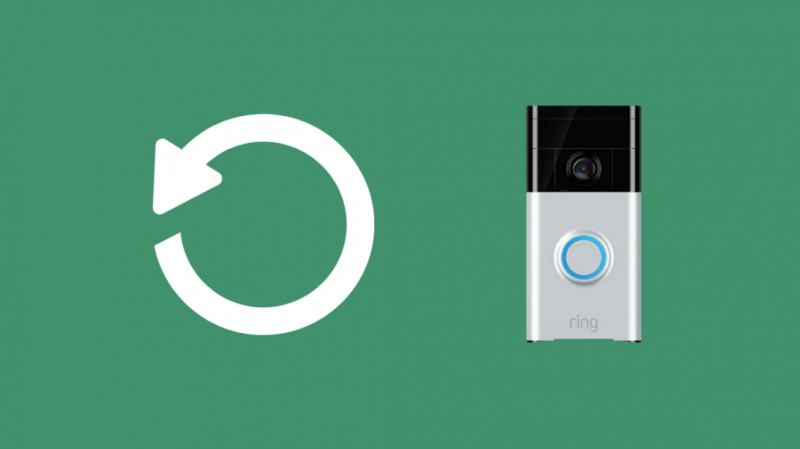
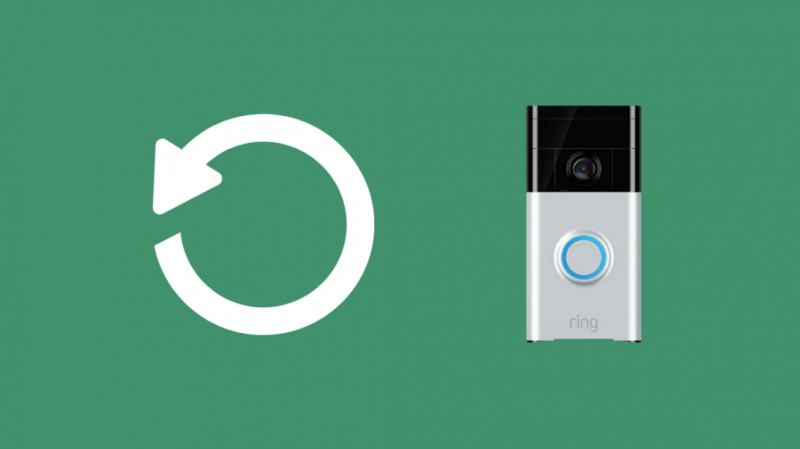
Hvis ingen af ovenstående metoder virker, er det måske på tide at begynde at tænke sig om nulstilling af din ringeklokke .
Før du foretager nulstillingen, skal du være sikker på, at du ikke kan gøre noget mere for at fejlfinde din Ring Doorbell, da den kan slette alle dine gemte data.
Det kan også være lidt besværligt at sætte det op fra bunden; derfor er nulstilling uundgåelig.
For at starte skal du finde den orange nulstillingsknap på bagsiden af din Ring Doorbell.
Når du har fundet nulstillingsknappen, skal du trykke og holde knappen nede i cirka 15 sekunder og derefter slippe den.
Når du slipper knappen, blinker ringlyset på enheden.
Du skal vente, indtil lyset slukker for at sikre, at fabriksindstillingen er fuldført, og din enhed er tilbage til dens grundlæggende indstillinger.
Indstil din ringeklokke igen
Efter at have nulstillet din enhed til fabriksindstillingerne, er det kun naturligt, at du skal konfigurere den igen.
Log ind på din allerede eksisterende Ring-app med din tidligere konto, eller hvis du vil, kan du oprette en ny.
Når du er i Ring-appen, skal du klikke på Konfigurer en enhed og fra de viste muligheder vælge Dørklokker.
Til næste trin skal du scanne QR-koden eller MAC-id'et bag på enheden i henhold til smartphonens krav.
Når koden er genkendt, skal du indtaste din placering og navngive enheden i fortløbende trin.
Opret forbindelse til din ringeklokke efter opsætning
Efter at have indtastet alle relevante detaljer, skal du oprette forbindelse til din Ring på dørklokken, når den er blevet installeret .
For at gøre det skal du gå til din Ring Doorbell og finde den orange knap på dens bagside.
Tryk på den orange knap og slip den, og du vil se et snurrende hvidt lys foran på din Ring Doorbell.
Dette er signalet for dig at trykke på Fortsæt på din smartphone og oprette forbindelse til enheden.
Du kan enten vælge at deltage, når du bliver bedt om det i iOS eller for Android-brugere. Hvis forbindelsen ikke opstår automatisk, kan du ændre den i Wi-Fi-indstillingen i dine Indstillinger.
Nu skal du komme tæt på din Ring Doorbell og forsøge at oprette forbindelse til Wi-Fi-netværket.
Indtast den korrekte adgangskode, og sørg for, at Wi-Fi-routeren og Ring-enheden er inden for et passende område.
Efter at have oprettet forbindelse til Wi-Fi, skal du kontrollere, om Ring Doorbell fungerer eller ej, og dermed er du færdig med at konfigurere din enhed.
Sidste tanker om at få ringet til dørklokken ud af bagagerumsløkken
Farven på nulstillingsknappen vil være sort, hvis enheden er Ring Doorbell 2 eller Ring Doorbell Pro, og den vil være placeret på henholdsvis forsiden og højre side af enheden.
Hvis det ikke er forbi din garanti, og hvis enheden er beskadiget eller ødelagt, kan du altid bede om en udskiftning.
Før du udfører en fabriksnulstilling på Ring-enheden, skal du sørge for at downloade relevante gemte videoer for at undgå at gå tabt.
Hvis ingen af trinene til fejlfinding virker, kan du altid Kontakt support .
Sørg for at fortælle dem alle de trin, du allerede har gjort, så du kan bruge tid på din side.
Du kan også nyde at læse:
- Ring på dørklokken opretter ikke forbindelse til Wi-Fi: Hvordan løser man det?
- Ringeklokkesmeddelelsesforsinkelse: Sådan fejlfindes
- Ring på dørklokken registrerer ikke bevægelse: Sådan fejlfindes
- Ring på dørklokken ringer ikke: Sådan løses det på få minutter
- Ring dørklokke bliver ved med at blæse transformer: Sådan løses
Ofte stillede spørgsmål
Hvordan kommer jeg ud af ringeopsætningstilstand?
Du kan komme ud af opsætningstilstanden ved at udføre en hård nulstilling på din Ring-enhed.
Hvordan får jeg min Ring Doorbell online igen?
Du skal gå til Enhedssundhed i indstillingen Enheder, som ses i menuen. Klik derefter på Genopret forbindelse til Wi-Fi eller Skift Wi-Fi-netværk for at bringe det online igen.
Kan du fabriksindstille en Ring Doorbell?
Ja, du kan fabriksindstille en Ring Doorbell ved at trykke på og holde nulstillingsknappen på enheden nede i 15 sekunder.
Hvad sker der, hvis Ring Doorbell mister Wi-Fi-forbindelsen?
Når Ring Doorbell mister Wi-Fi-forbindelsen, holder den simpelthen op med at fungere.
